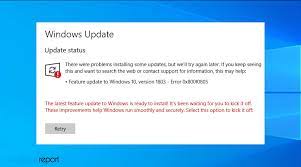Muitos usuários do Windows 10 estão recebendo o erro de atualização do Windows 0x800f0805 e não podem atualizar seu dispositivo. As atualizações da versão Professional para Enterprise ou Home para Professional acionam esse problema. A mensagem de erro sinaliza que a versão não foi detectada e, portanto, a atualização não pode ocorrer.
A principal causa pode ser bugs na entrega da atualização para o sistema. Se o servidor estiver com problemas, você poderá perceber o problema mesmo que o computador esteja funcionando corretamente. Infelizmente, a mensagem de erro é uma indicação de arquivos do Windows afetados ou corrompidos.
Erros de atualização são tão comuns. É útil quando os usuários recebem o código problemático que possibilita adivinhar o que está causando o problema. O erro de atualização do Windows 0x800f0805 pode ser incluído com a mensagem como:
Erro: 0x800f0805. A edição do Windows não foi detectada. Verifique se a imagem especificada é uma imagem válida do sistema operacional Windows
ou
As alterações não puderam ser concluídas. Reinicie o computador e tente novamente.
Código de erro: 0x800f0805
É essencial entrar em sua correção, encontrar sua causa raiz para evitar danos adicionais. É possível verificar um problema de atualização específico e executar a verificação de arquivos do sistema. Você pode encontrar APIs, malware ou outros motivos que podem adicionar esse problema.
Como uma correção direta, você pode consultar a Ferramenta de reparo automática do PC que pode procurar os possíveis problemas relacionados ao Windows e fornecer sua correção automática. Você também pode verificar com vários métodos manuais de solução de problemas discutidos abaixo.
Correções para o erro de atualização do Windows 0x800f0805
Correção 1: execute o solucionador de problemas do Windows Update
Se você não conseguir realizar a atualização, é melhor verificar os problemas de atualização do Windows usando a solução de problemas de atualização do Windows integrada:
- Pressione Win+ I para abrir Configurações,
- Clique em Atualização e segurança,
- Escolha Solucionar problemas à esquerda e, em seguida, selecione Solucionadores de problemas adicionais,
- Expanda o Windows Update e clique em Executar a solução de problemas.
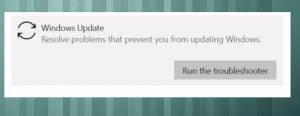
Correção 2: use varredura SFC e DISM
- Verifique se há corrupção devido a arquivos do sistema ou outros tipos de corrupção no Windows e repare-os usando a varredura SFC e DISM integrada:
- Pressione Win +I para abrir o Windows PowerShell (Admin),
- Na linha de comando, execute sfc /scannow e pressione Enter,
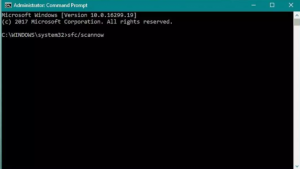
- Uma vez feito, digite os comandos abaixo e pressione Enter a cada vez:
DISM /online /Cleanup-Image / ScanHealth
DISM /Online /Cleanup-Image /RestoreHealth
- Reinicie o dispositivo uma vez feito e verifique se o problema foi corrigido.
Correção 3: Redefinir componentes de atualização
- Abra o Prompt de Comando,
- Digite o comando abaixo e pressione Enter a cada vez:
bits de parada de rede
net stop wuauserv
net stop appidsvc
net stop cryptsvc
ren %systemroot%\\SoftwareDistribution SoftwareDistribution.bak
ren %systemroot%\\system32\\catroot2 catroot2.bak
bits de início líquido
net start wuauserv
net start appidsvc
net start cryptsvc
- Reinicie seu computador agora e tente atualizar o Windows novamente e verifique se o problema continua.
Correção 4: forçar o download da nova atualização do Windows
- Pressione Win + R, digite services.msc e pressione Enter,
- Na janela de serviços, localize o serviço Windows Update,
- Clique com o botão direito do mouse e escolha Parar,
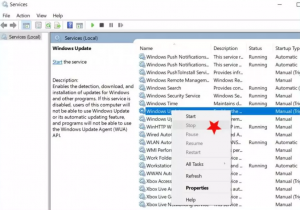
- Agora, abra a janela Serviços,
- Vá para o Windows Explorer e procure a pasta C:\\Windows,
- Localize e exclua a pasta SoftwareDistribution.
Correção 5: redefina este PC
- Basta procurar por Redefinir este PC,
- Clique em Começar,
- Escolha manter a opção de arquivos,
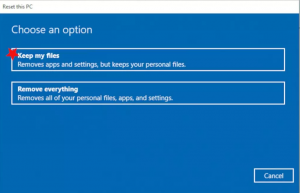
- Siga as instruções na tela e conclua o processo.
Se você ainda encontrar problemas, poderá usar a ferramenta Windows Media Creation para executar a atualização do Windows. Tudo o que você precisa fazer é visitar a página oficial de download do Windows 10 e baixar a ferramenta agora. Execute o aplicativo e aceite seu termo e licença.
Quando o aplicativo abrir, clique na opção Atualizar este PC agora e aguarde. Quando o software preparar os arquivos necessários, siga as instruções na tela até ver ‘Pronto para instalar. Selecione Alterar o que manter e selecione manter arquivos e aplicativos pessoais. Agora, clique em Avançar e siga as instruções na tela para concluir o processo.
Você também pode baixar o Windows manualmente. Pressione Win + I para abrir Configurações, escolha Atualização e segurança e localize o número da KB da atualização que você está tentando baixar. Digite o número da KB na área de pesquisa da página do catálogo do Windows, localize a atualização e clique em Download.
Conclusão
Isso é tudo! Fornecemos todas as correções possíveis para o erro de atualização do Windows 0x800f0805. Espero que sim, esses métodos realmente funcionam. Se o problema persistir, recomendamos que você use o PC Repair Tool para verificar outros possíveis problemas e obter suas correções automáticas.